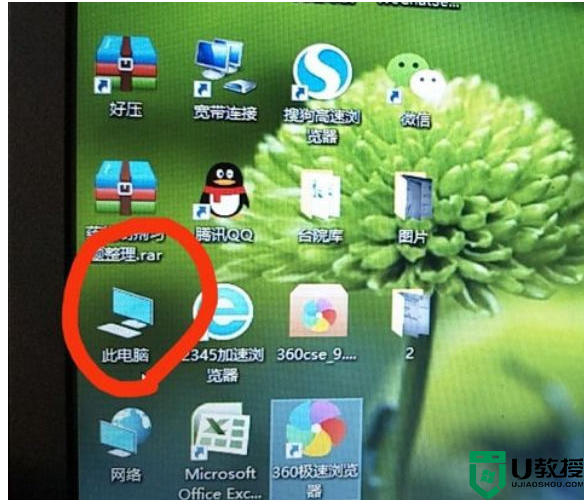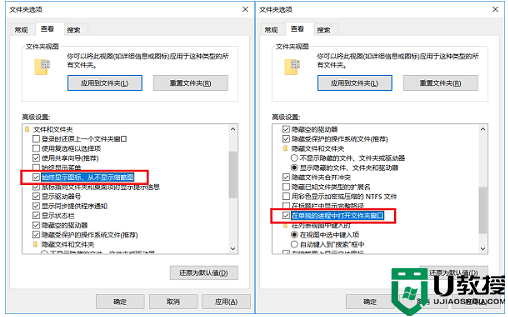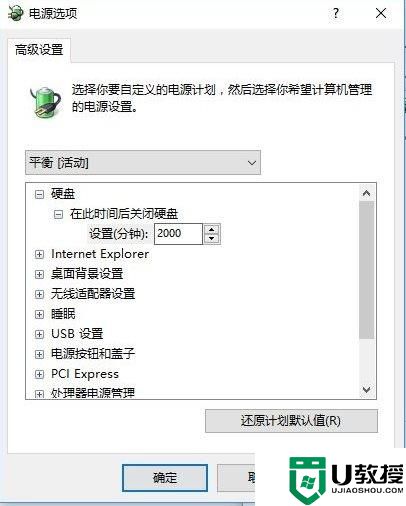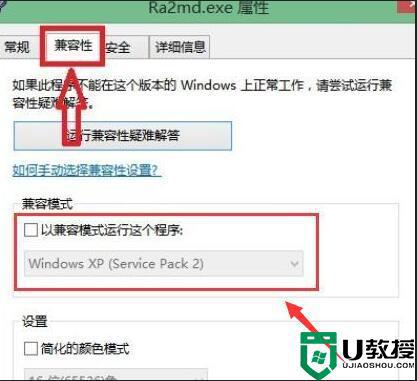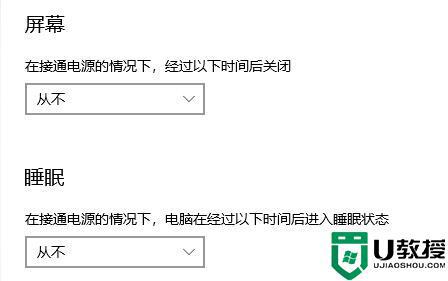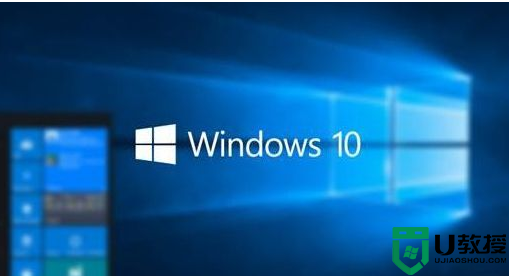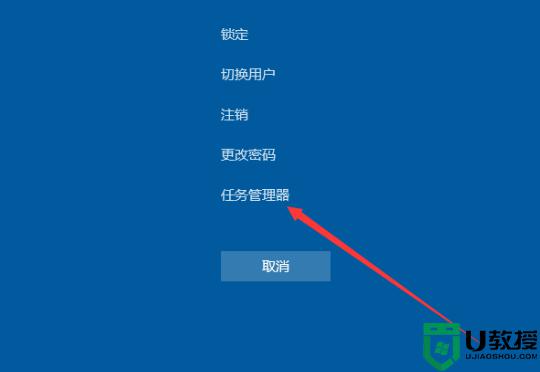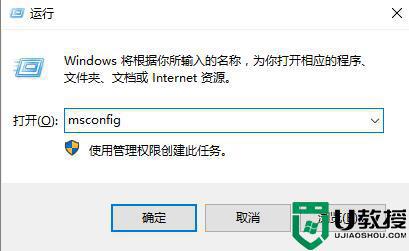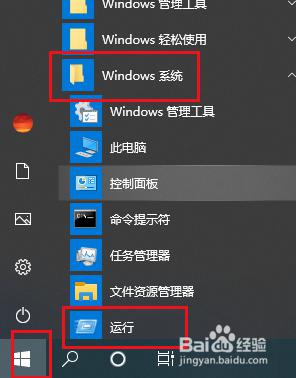win10开机之后就卡死怎么办 win10开机一会卡死处理方法
通常情况,我们在win10系统上运行的程序过多时,电脑会由于运行内存不足的情况下才容易出现卡死的情况,而有些用户的win10电脑在开机之后,也没有运行任何的程序就出现卡死的问题,对此win10开机之后就卡死怎么办呢?这里小编就来告诉大家win10开机一会卡死处理方法。
推荐下载:深度win10系统下载
具体方法:
1、首先需要多重启几次,找到一次正常开机的机会。
然后快捷键“Win+R”打开“运行”,输入“eventvwr.exe”回车进入。
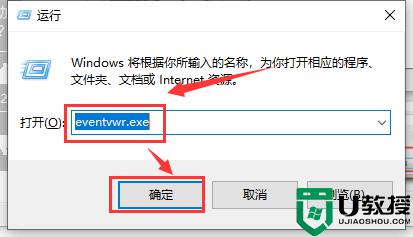
2、然后在打开的“事件查看器”面板中,点击左侧的“Windows日志”,看到有“应用程序、安全、setup、系统”等,将这些大致查看以下,找到显示有“警告”或者“错误”的程序,记下这些程序的名字。
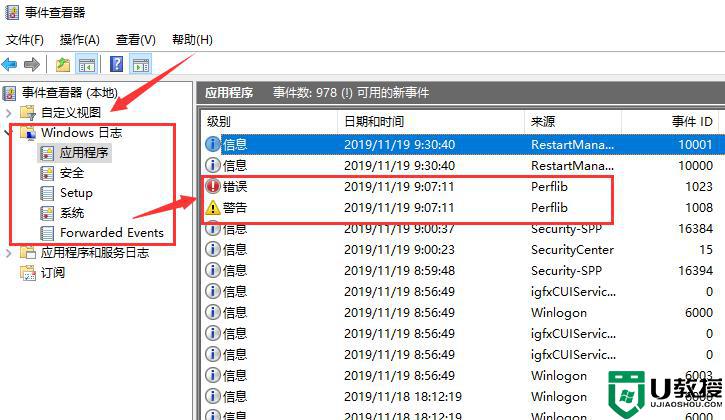
3、将那些出现警告或者错误的程序卸载删除。
方法一:控制面板里删除
1、首先在任务栏上的搜索框中,键入和打开“控制面板”。
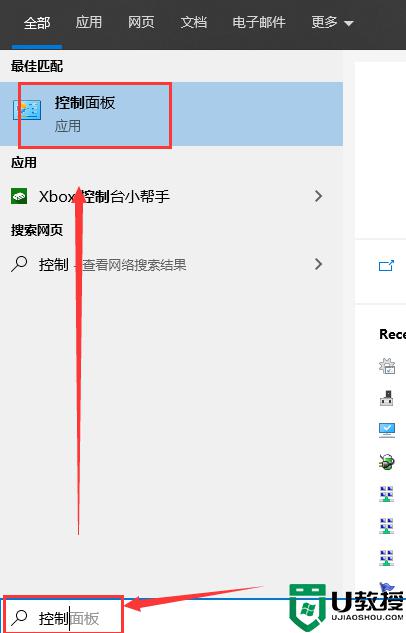
2、选择“程序>程序和功能 >卸载程序”。
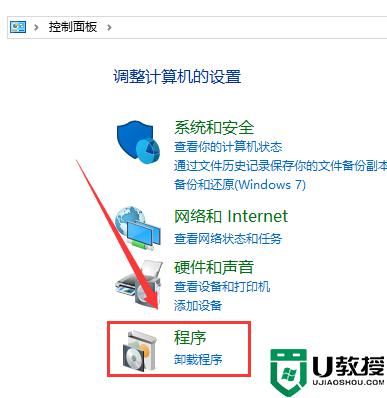
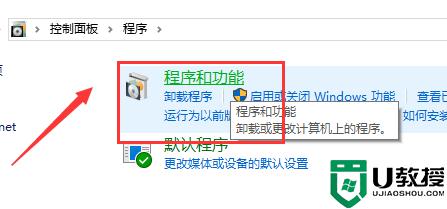
3、右击要删除的程序,选择“卸载”,然后按照屏幕上的指示操作。
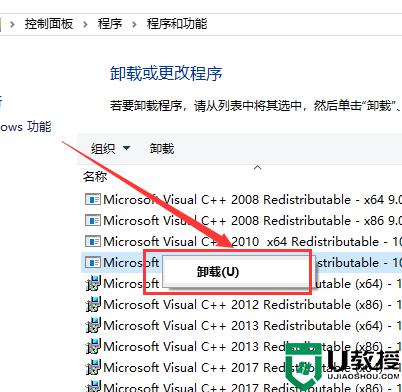
4、最后重启机器。
方法二:资源浏览器里手动删除
1、首先右击“开始”,打开“文件资源浏览器”。
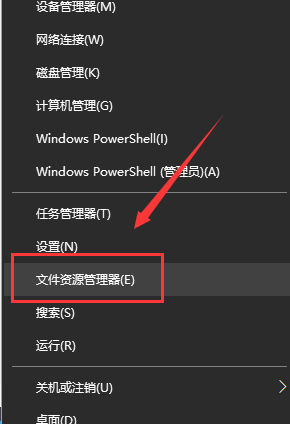
2、然后搜寻有关软件的关键字,手动删除残留档案,
此外,也可以尝试自动系统扫描:
1、右键点击任务栏上的Windows图标,选择“Microsoft Powershell(管理员)”。
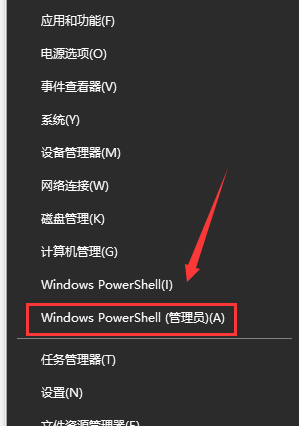
2、然后逐一输入以下指令:
Dism /Online /Cleanup-Image /CheckHealth
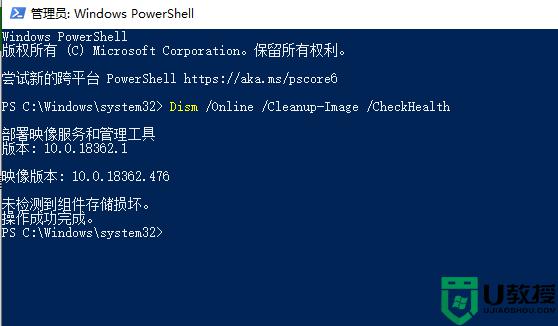
Dism /Online /Cleanup-Image /ScanHealth
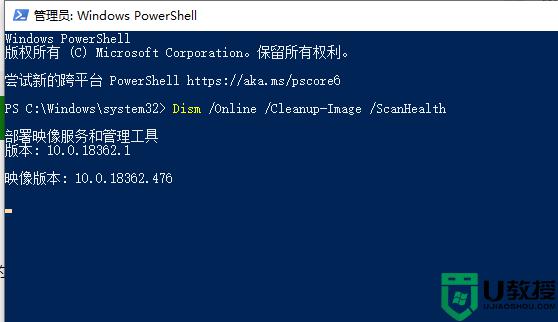
Dism /Online /Cleanup-Image /RestoreHealth
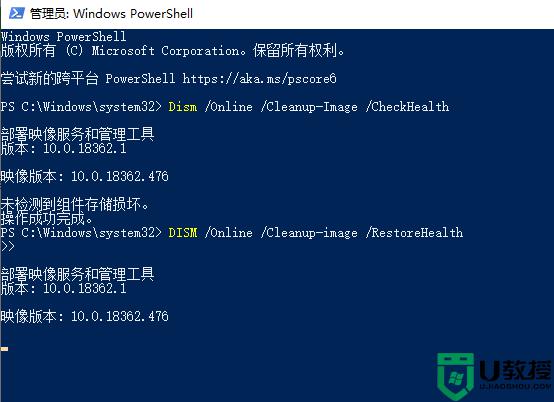
sfc /scannow
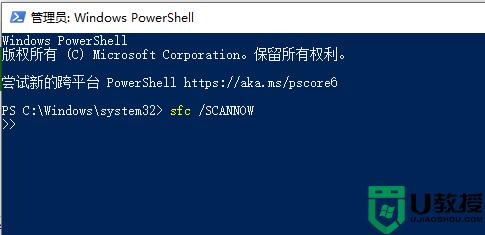
3、然后重启电脑即可。
4、如果出现“有一些文件无法修复”的提示,重复步骤1-3几次。
上述就是关于win10开机一会卡死处理方法了,碰到同样情况的朋友们赶紧参照小编的方法来处理吧,希望能够对大家有所帮助。